 试验三PhotoShop的使用
试验三PhotoShop的使用
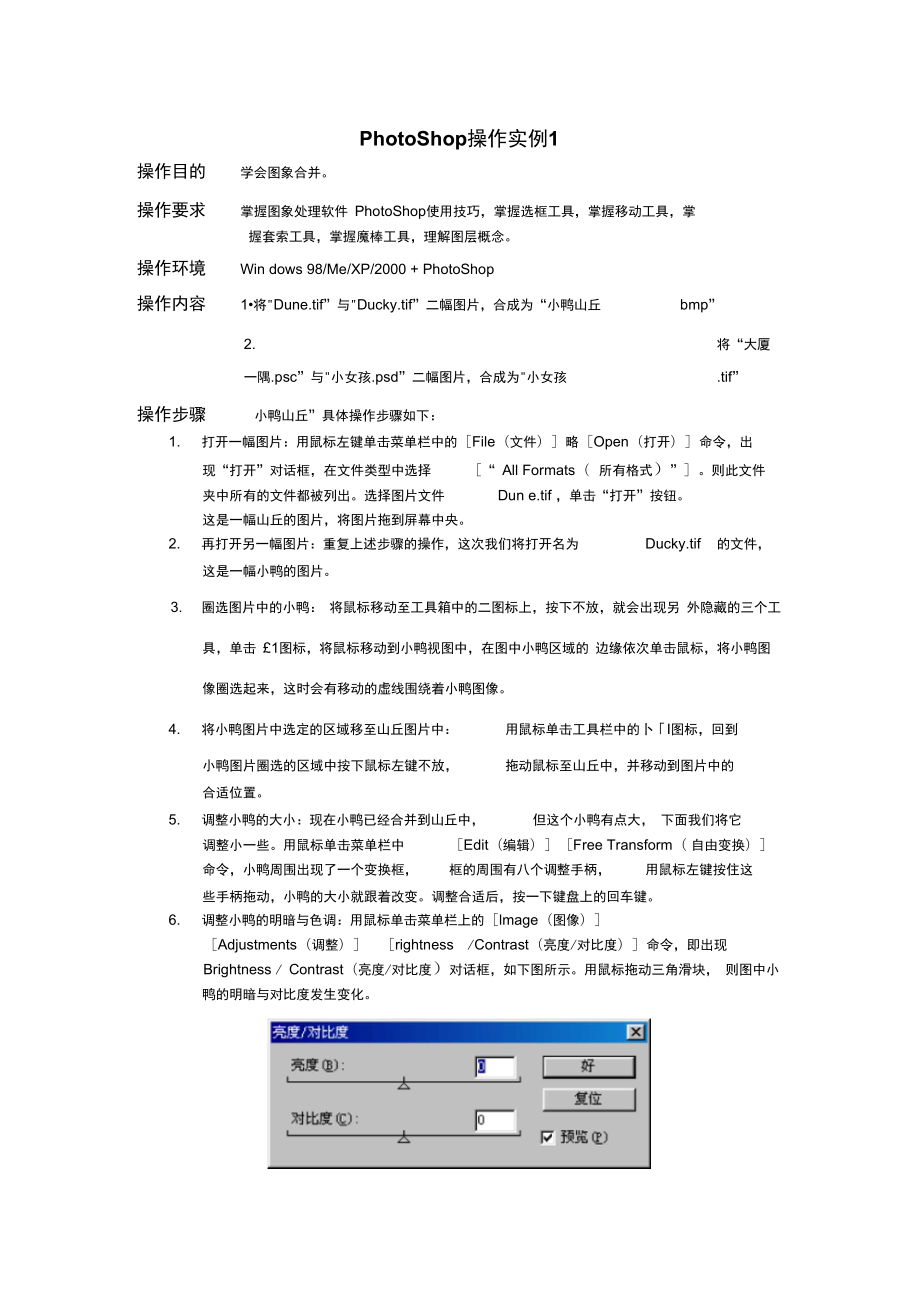


《试验三PhotoShop的使用》由会员分享,可在线阅读,更多相关《试验三PhotoShop的使用(6页珍藏版)》请在装配图网上搜索。
1、PhotoShop操作实例1操作目的学会图象合并。操作要求掌握图象处理软件 PhotoShop使用技巧,掌握选框工具,掌握移动工具,掌握套索工具,掌握魔棒工具,理解图层概念。操作环境Win dows 98/Me/XP/2000 + PhotoShop操作内容1将Dune.tif”与Ducky.tif”二幅图片,合成为“小鸭山丘bmp”2. 将“大厦一隅.psc”与小女孩.psd”二幅图片,合成为小女孩.tif”操作步骤小鸭山丘”具体操作步骤如下:1. 打开一幅图片:用鼠标左键单击菜单栏中的File(文件)略Open(打开)命令,出现“打开”对话框,在文件类型中选择“ All Formats(所
2、有格式)”。则此文件夹中所有的文件都被列出。选择图片文件Dun e.tif ,单击“打开”按钮。这是一幅山丘的图片,将图片拖到屏幕中央。2. 再打开另一幅图片:重复上述步骤的操作,这次我们将打开名为Ducky.tif的文件,这是一幅小鸭的图片。3. 圈选图片中的小鸭: 将鼠标移动至工具箱中的二图标上,按下不放,就会出现另 外隐藏的三个工具,单击 1图标,将鼠标移动到小鸭视图中,在图中小鸭区域的 边缘依次单击鼠标,将小鸭图像圈选起来,这时会有移动的虚线围绕着小鸭图像。4. 将小鸭图片中选定的区域移至山丘图片中:用鼠标单击工具栏中的卜I图标,回到小鸭图片圈选的区域中按下鼠标左键不放,拖动鼠标至山丘
3、中,并移动到图片中的合适位置。5. 调整小鸭的大小:现在小鸭已经合并到山丘中,但这个小鸭有点大, 下面我们将它调整小一些。用鼠标单击菜单栏中Edit(编辑)Free Transform( 自由变换)命令,小鸭周围出现了一个变换框,框的周围有八个调整手柄,用鼠标左键按住这些手柄拖动,小鸭的大小就跟着改变。调整合适后,按一下键盘上的回车键。6. 调整小鸭的明暗与色调:用鼠标单击菜单栏上的lmage(图像)Adjustments(调整)rightness/Contrast(亮度/对比度)命令,即出现Brightness / Contrast(亮度/对比度)对话框,如下图所示。用鼠标拖动三角滑块, 则
4、图中小鸭的明暗与对比度发生变化。7. 用鼠标单击菜单栏上的 lmage(图像)Adjustments(调整) ColorBalance(色彩平衡)命令,出现 Color Balance(色彩平衡)对话框,如下图所示。 用鼠标拖动三角滑块,使小鸭的色彩与沙丘的画面相协调。8. 另外复制一个小鸭图层:单击Window(窗口 ) Layers(显示图层面板)菜单命令,打开图层面板,用鼠标单击Layerl(图层1),使该图层栏变为蓝色,再用鼠标左键按住该图层栏的蓝色区域不放,拖动到图层面板下的丨-创建图标按钮上,松开鼠标左键,这样就复制了一个图层(Layerl Copy)。9. 设置阴影的颜色:用鼠标
5、单击工具箱中的d_前景色图标,出现Color Picker(拾色器)对话框,如下图所示。用鼠标在黑色区单击一下,再单击“0K按钮,前景置成黑色。这就是我们为阴影区域准备的颜色。按住键盘上的Ctrl键同时,用鼠标单击图层面板中 Layer 1 copy 图层,则视图中该图层的图像区域被选择,会有 虚线表示所选定的区域。10. 填充阴影色:按“ Alt+Delete ”键,则该图层的选择区域被填充为前景色。“Alt+Delete ”组合键是填充前景色的快捷键,“ Ctrl+Delete ”组合键是填充背景色的快捷键。这个操作也可用鼠标右键在视图中单击,然后在出现的命令面板中选择Fill(填充)命令
6、。取消选区常用的方法是在键盘上按“Ctrl+D ”键,或用鼠标选择工具箱中的或厂图标在视图中单击即可。11. 将阴影图层向下排列:阴影图层做好后,我们要将该图层放到小鸭图层下面。用鼠标按住阴影图层的图层栏不放,向下拖动到Layer 1图层与Background背景图层之间再松手。这样阴影层就放在了小鸭图层与背景层之间。12. 调整阴影的形状:用鼠标单击Edit(编辑)Transfom(变换) Skew(扭曲)命令,在视图窗口中便出现了一个调节框,拖动该框的控制点,将阴影图层调整到合适的形状,然后按回车键。13. 调整阴影层的透明度:在图层面板中有一个透明度的控制栏,修改其框中百分数值就可以改变
7、该层的透明度,或用鼠标单击百分数旁的三角图标,出现控制滑杆,用鼠标拖动三角控制点,也可调整该层的透明度。调整后的阴影图层变得透明了。14. 保存文件即可。小女孩”具体操作步骤如下:1.打开文件“小女孩.psd”和“大厦一隅.psd,选择工具箱中的 上魔术棒工具,将草地2.移动小女孩到大厦一隅图中:用鼠标单击工具栏中的图标,回到小女孩图片圈选的区域中按下鼠标左键不放,拖动鼠标至大厦一隅图中,并移动到图片中的合适位置。3. 另外复制一个小女孩图层:单击Window(窗口 ) Layers(显示图层面板)菜单命令,打开图层面板,用鼠标单击Layerl(图层1),使该图层栏变为蓝色,再用鼠标左键按住该
8、图层栏的蓝色区域不放,拖动到图层面板下的创建图标按钮上,松开鼠标左键,这样就复制了一个图层(Layerl Copy)。4.设置阴影的颜色:用鼠标单击工具箱中的d前景色图标,出现Color Picker(拾色器)对话框,如下图所示。用鼠标在黑色区单击一下,再单击“0K按钮,前景色就设置OI目足P-成黑色。这就是我们为阴影区域准备的颜色。按住键盘上的Ctrl键同时,用鼠标单击图层面板中Layer 1 copy图层,则视图中该图层的图像区域被选择,会有虚线表示所选 定的区域。5.填充阴影色:按“ Alt+Delete ”键,则该图层的选择区域被填充为前景色。“Alt+Delete ”组合键是填充前景
9、色的快捷键,“ Ctrl+Delete ”组合键是填充背景色的快捷键。这个操作也可用鼠标右键在视图中单击,然后在出现的命令面板中选择Fill(填充)命令。取消选区常用的方法是在键盘上按Ctrl+D ”键,或用鼠标选择工具箱中的标在视图中单击即可。6.将阴影图层向下排列:阴影图层做好后,我们要将该图层放到小女孩图层下面。用鼠标按住阴影图层的图层栏不放,向下拖动到Layer 1图层与大厦一隅背景图层之间再松手。这样阴影层就放在了小女孩图层与大厦一隅背景层之间。7.调整阴影的形状:用鼠标单击Edit(编辑)Transfom(变换)Skew(扭曲)命令,在视图窗口中便出现了一个调节框,拖动该框的控制点
10、,将阴影图层调整到合适的形状, 然后按回车键,如图所示。8.调整阴影层的透明度: 以改变该层的透明度,在图层面板中有个透明度的控制栏,或用鼠标单击百分数旁的三角图标,修改其框中百分数值就可出现控制滑杆,用鼠标拖动三角控制点,也可调整该层的透明度。调整后的阴影图层变得透明了。如图所示9.再复制一个小女孩层,为建立倒影做准备。用鼠标单击 为蓝色,再用鼠标左键按住该图层栏的蓝色区域不放, 标按钮上,松开鼠标左键,这样就复制了一个图层Layer l(图层1),使该图层栏变拖动到图层面板下的丄L!创建图(Layer l Copy 2)。10.按住键盘上的Ctrl键同时,用鼠标单击图层面板中Layer 1 copy 2图层,则视图中该图层的图像区域被选择,会有虚线表示所选定的区域。11. 调整倒影的形状:用鼠标单击Edit(编辑)Free Transfom(自由变换)命令,在视图窗口中便出现了一个调节框,拖动该框的控制点, 将倒影图层调整到合适的形状,然后按回车键,如图所示。12. 调整倒影层的透明度: 在图层面板中有一个透明度的控制栏,修改其框中百分数值就可以改变该层的透明度,或用鼠标单击百分数旁的三角图标,出现控制滑杆,用鼠标拖动三角控制点,也可调整该层的透明度。调整后的倒影图层变得透明了。13. 保存文件即可。
- 温馨提示:
1: 本站所有资源如无特殊说明,都需要本地电脑安装OFFICE2007和PDF阅读器。图纸软件为CAD,CAXA,PROE,UG,SolidWorks等.压缩文件请下载最新的WinRAR软件解压。
2: 本站的文档不包含任何第三方提供的附件图纸等,如果需要附件,请联系上传者。文件的所有权益归上传用户所有。
3.本站RAR压缩包中若带图纸,网页内容里面会有图纸预览,若没有图纸预览就没有图纸。
4. 未经权益所有人同意不得将文件中的内容挪作商业或盈利用途。
5. 装配图网仅提供信息存储空间,仅对用户上传内容的表现方式做保护处理,对用户上传分享的文档内容本身不做任何修改或编辑,并不能对任何下载内容负责。
6. 下载文件中如有侵权或不适当内容,请与我们联系,我们立即纠正。
7. 本站不保证下载资源的准确性、安全性和完整性, 同时也不承担用户因使用这些下载资源对自己和他人造成任何形式的伤害或损失。
